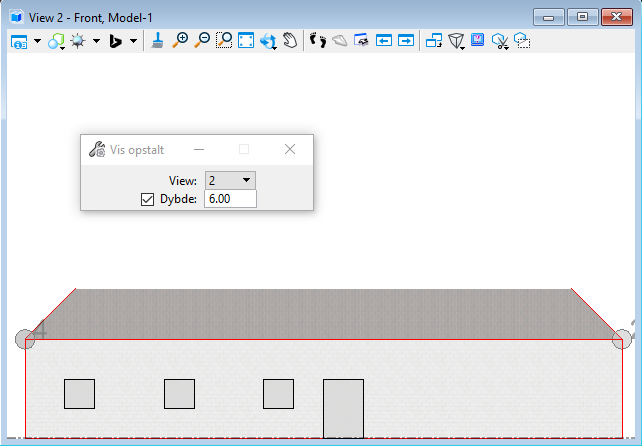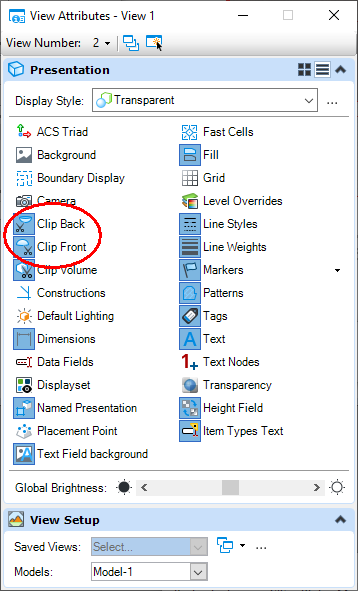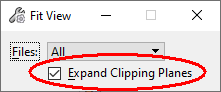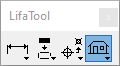
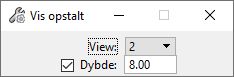
Vis opstalt roterer View'et så det er lodret (i "front") og viser en opstalt af en 3d tegning/model.
Forudsætning
For at kunne bruge funktionen skal der være en linje* som styrer retningen og højdeniveauet på opstalten.
Opstalts-View'et vil altid "stå" lodret og vinkelret på opstalts-linjen og have en vandret bund (opstalts-linjen behøves derfor ikke at være vandret).
*) Linestring understøttes ikke - her henvises til MicroStations mere avancerede funktioner for snit: Section Callout m.fl.
Hvordan?
Når funktionen startes skal der først udpeges en opstalts-linje og derefter den retning der skal "ses" i.
Plot
Hvis der ønskes et plot af opstalten gemmes et Saved View af opstalts-View'et. Herefter kan det gemte Saved View indsættes som reference i plottet.
Eksport til 2d af opstalt
Ønskes en "flad" 2d tegning af opstalts-View'et eksporteres det til en 2d dgn fil i MicroStation
Husk at Ignore View Rotation skal være slukket i Save 3D as 2D dialogboksen ...ellers huskes roteringen fra opstalts-View'et ikke!
Indstillinger
View: |
Her vælges hvilket View opstalten skal vises i.
|
Dybde: |
Hvis der ikke er sat et flueben vises alle elementer - både foran og bag den udpegede linje (Display Depth udvides til at vise alt).
Bemærk: hvis du ønsker at bruge zoom kommandoen Fit View skal du huske at slukke Expand Clipping Planes i Tool Settings - ellers udvides Display Depth til at "se" alt (dermed annulleres den angivne dybde)!
|
Eksempler
I eksemplet herunder er der ingen dybdebegræsning og derfor ses hele bygningen i opstalts-View'et (View 2, til højre).
Her er opstaltslinjen parallel med bygningen og derfor bliver opstalts-View'et også parellelt med bygningsfacaden.
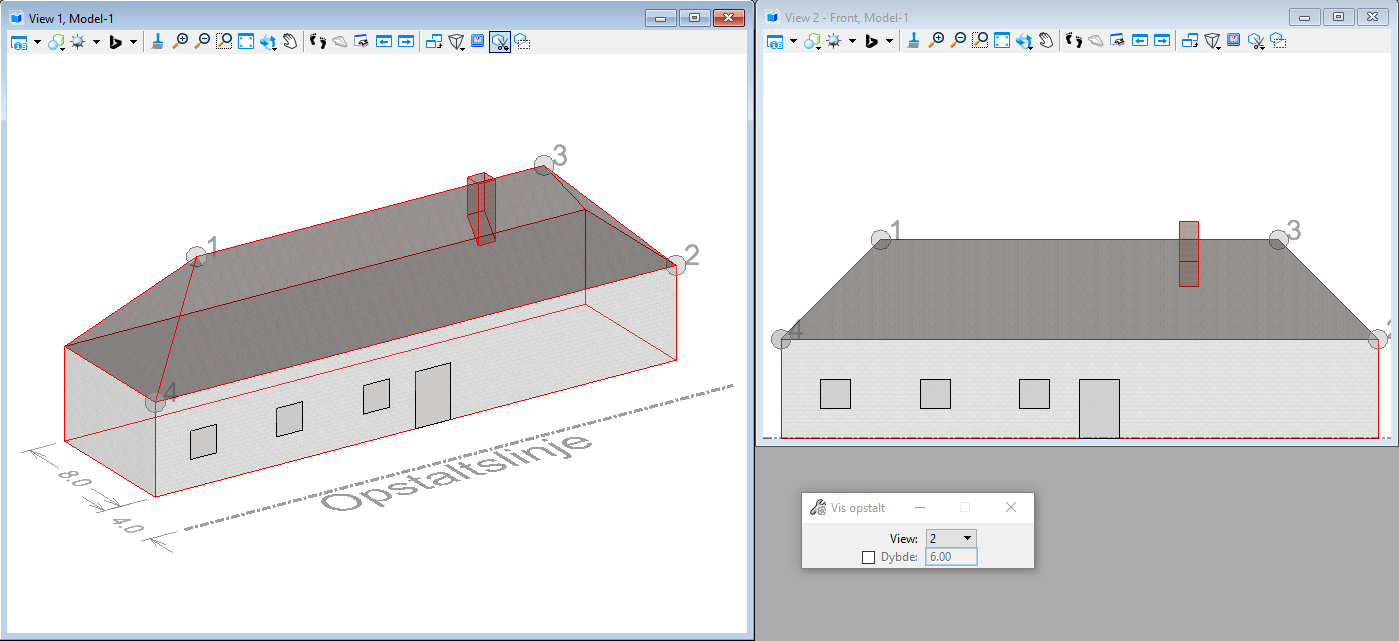
I eksemplet herunder er der sat en dybdebegræsning på 6 meter.
Da opstaltslinjen ligger 4 meter fra bygningsfacaden ses kun de forreste 2 meter af bygningen i opstalts View'et (View 2).
Derfor ses kun den "forreste" del af taget og desuden er skorstenen ikke synlig da den ligger 2,1 meter fra facaden.